OPEL VIVARO B 2017.5 Εγχειρίδιο συστήματος Infotainment (in Greek)
Manufacturer: OPEL, Model Year: 2017.5, Model line: VIVARO B, Model: OPEL VIVARO B 2017.5Pages: 147, PDF Size: 2.05 MB
Page 111 of 147
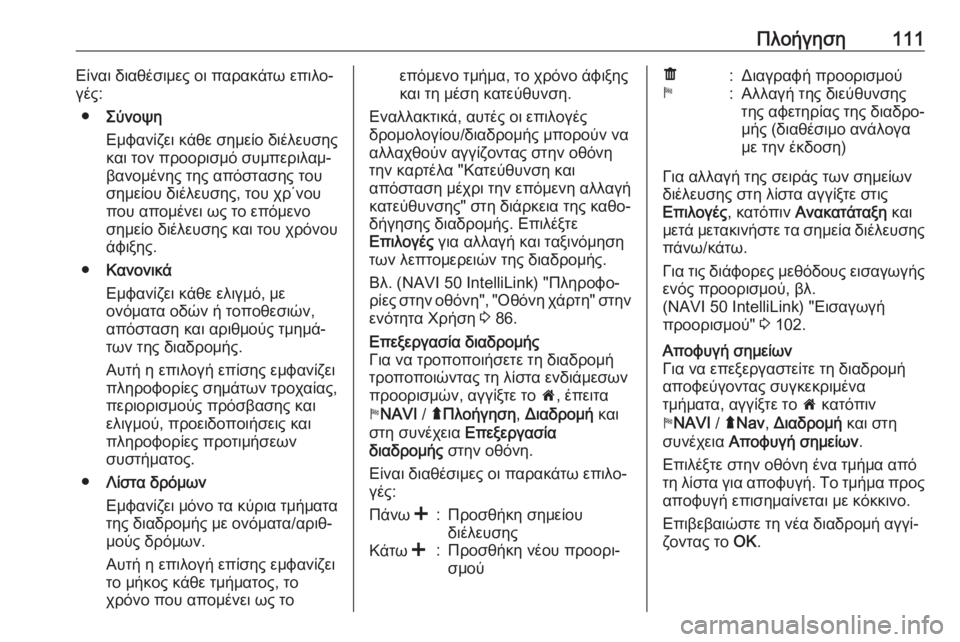
Πλοήγηση111Είναι διαθέσιμες οι παρακάτω επιλο‐
γές:
● Σύνοψη
Εμφανίζει κάθε σημείο διέλευσης
και τον προορισμό συμπεριλαμ‐
βανομένης της απόστασης του
σημείου διέλευσης, του χρ΄νου
που απομένει ως το επόμενο
σημείο διέλευσης και του χρόνου
άφιξης.
● Κανονικά
Εμφανίζει κάθε ελιγμό, με ονόματα οδών ή τοποθεσιών,
απόσταση και αριθμούς τμημά‐
των της διαδρομής.
Αυτή η επιλογή επίσης εμφανίζει
πληροφορίες σημάτων τροχαίας, περιορισμούς πρόσβασης και
ελιγμού, προειδοποιήσεις και
πληροφορίες προτιμήσεων
συστήματος.
● Λίστα δρόμων
Εμφανίζει μόνο τα κύρια τμήματα
της διαδρομής με ονόματα/αριθ‐
μούς δρόμων.
Αυτή η επιλογή επίσης εμφανίζει
το μήκος κάθε τμήματος, το
χρόνο που απομένει ως τοεπόμενο τμήμα, το χρόνο άφιξης
και τη μέση κατεύθυνση.
Εναλλακτικά, αυτές οι επιλογές
δρομολογίου/διαδρομής μπορούν να
αλλαχθούν αγγίζοντας στην οθόνη
την καρτέλα "Κατεύθυνση και
απόσταση μέχρι την επόμενη αλλαγή
κατεύθυνσης" στη διάρκεια της καθο‐
δήγησης διαδρομής. Επιλέξτε
Επιλογές για αλλαγή και ταξινόμηση
των λεπτομερειών της διαδρομής.
Βλ. (NAVI 50 IntelliLink) "Πληροφο‐
ρίες στην οθόνη", "Οθόνη χάρτη" στην
ενότητα Χρήση 3 86.Επεξεργασία διαδρομής
Για να τροποποιήσετε τη διαδρομή
τροποποιώντας τη λίστα ενδιάμεσων προορισμών, αγγίξτε το 7, έπειτα
y NAVI / ýΠλοήγηση , Διαδρομή και
στη συνέχεια Επεξεργασία
διαδρομής στην οθόνη.
Είναι διαθέσιμες οι παρακάτω επιλο‐
γές:Πάνω <:Προσθήκη σημείου
διέλευσηςΚάτω <:Προσθήκη νέου προορι‐
σμούë:Διαγραφή προορισμούy:Αλλαγή της διεύθυνσης
της αφετηρίας της διαδρο‐
μής (διαθέσιμο ανάλογα
με την έκδοση)
Για αλλαγή της σειράς των σημείων διέλευσης στη λίστα αγγίξτε στις
Επιλογές , κατόπιν Ανακατάταξη και
μετά μετακινήστε τα σημεία διέλευσης
πάνω/κάτω.
Για τις διάφορες μεθόδους εισαγωγής ενός προορισμού, βλ.
(NAVI 50 IntelliLink) "Εισαγωγή
προορισμού" 3 102.
Αποφυγή σημείων
Για να επεξεργαστείτε τη διαδρομή αποφεύγοντας συγκεκριμένα
τμήματα, αγγίξτε το 7 κατόπιν
y NAVI / ýNav , Διαδρομή και στη
συνέχεια Αποφυγή σημείων .
Επιλέξτε στην οθόνη ένα τμήμα από τη λίστα για αποφυγή. Το τμήμα προς
αποφυγή επισημαίνεται με κόκκινο.
Επιβεβαιώστε τη νέα διαδρομή αγγί‐
ζοντας το OK.
Page 112 of 147
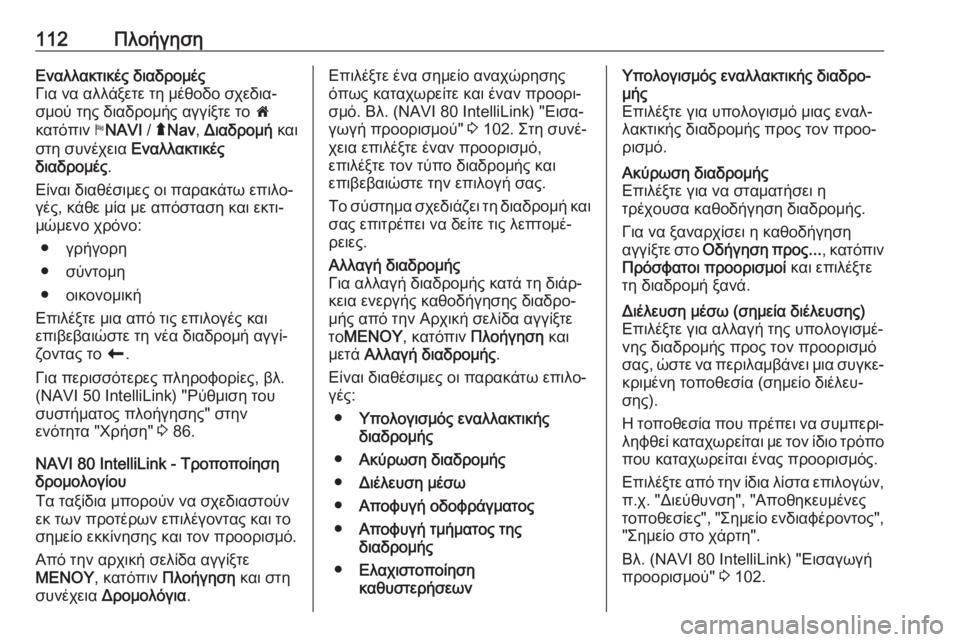
112ΠλοήγησηΕναλλακτικές διαδρομές
Για να αλλάξετε τη μέθοδο σχεδια‐
σμού της διαδρομής αγγίξτε το 7
κατόπιν yNAVI / ýNav , Διαδρομή και
στη συνέχεια Εναλλακτικές
διαδρομές .
Είναι διαθέσιμες οι παρακάτω επιλο‐
γές, κάθε μία με απόσταση και εκτι‐
μώμενο χρόνο:
● γρήγορη
● σύντομη
● οικονομική
Επιλέξτε μια από τις επιλογές και επιβεβαιώστε τη νέα διαδρομή αγγί‐
ζοντας το r.
Για περισσότερες πληροφορίες, βλ.
(NAVI 50 IntelliLink) "Ρύθμιση του
συστήματος πλοήγησης" στην
ενότητα "Χρήση" 3 86.
NAVI 80 IntelliLink - Τροποποίηση
δρομολογίου
Τα ταξίδια μπορούν να σχεδιαστούν
εκ των προτέρων επιλέγοντας και το
σημείο εκκίνησης και τον προορισμό.
Από την αρχική σελίδα αγγίξτε
ΜΕΝΟΥ , κατόπιν Πλοήγηση και στη
συνέχεια Δρομολόγια .Επιλέξτε ένα σημείο αναχώρησης
όπως καταχωρείτε και έναν προορι‐
σμό. Βλ. (NAVI 80 IntelliLink) "Εισα‐
γωγή προορισμού" 3 102. Στη συνέ‐
χεια επιλέξτε έναν προορισμό, επιλέξτε τον τύπο διαδρομής και
επιβεβαιώστε την επιλογή σας.
Το σύστημα σχεδιάζει τη διαδρομή και σας επιτρέπει να δείτε τις λεπτομέ‐
ρειες.Αλλαγή διαδρομής
Για αλλαγή διαδρομής κατά τη διάρ‐
κεια ενεργής καθοδήγησης διαδρο‐
μής από την Αρχική σελίδα αγγίξτε
το ΜΕΝΟΥ , κατόπιν Πλοήγηση και
μετά Αλλαγή διαδρομής .
Είναι διαθέσιμες οι παρακάτω επιλο‐
γές:
● Υπολογισμός εναλλακτικής
διαδρομής
● Ακύρωση διαδρομής
● Διέλευση μέσω
● Αποφυγή οδοφράγματος
● Αποφυγή τμήματος της
διαδρομής
● Ελαχιστοποίηση
καθυστερήσεωνΥπολογισμός εναλλακτικής διαδρο‐
μής
Επιλέξτε για υπολογισμό μιας εναλ‐
λακτικής διαδρομής προς τον προο‐
ρισμό.Ακύρωση διαδρομής
Επιλέξτε για να σταματήσει η
τρέχουσα καθοδήγηση διαδρομής.
Για να ξαναρχίσει η καθοδήγηση
αγγίξτε στο Οδήγηση προς... , κατόπιν
Πρόσφατοι προορισμοί και επιλέξτε
τη διαδρομή ξανά.Διέλευση μέσω (σημεία διέλευσης)
Επιλέξτε για αλλαγή της υπολογισμέ‐
νης διαδρομής προς τον προορισμό
σας, ώστε να περιλαμβάνει μια συγκε‐
κριμένη τοποθεσία (σημείο διέλευ‐
σης).
Η τοποθεσία που πρέπει να συμπερι‐ ληφθεί καταχωρείται με τον ίδιο τρόπο που καταχωρείται ένας προορισμός.
Επιλέξτε από την ίδια λίστα επιλογών,
π.χ. "Διεύθυνση", "Αποθηκευμένες
τοποθεσίες", "Σημείο ενδιαφέροντος", "Σημείο στο χάρτη".
Βλ. (NAVI 80 IntelliLink) "Εισαγωγή
προορισμού" 3 102.
Page 113 of 147
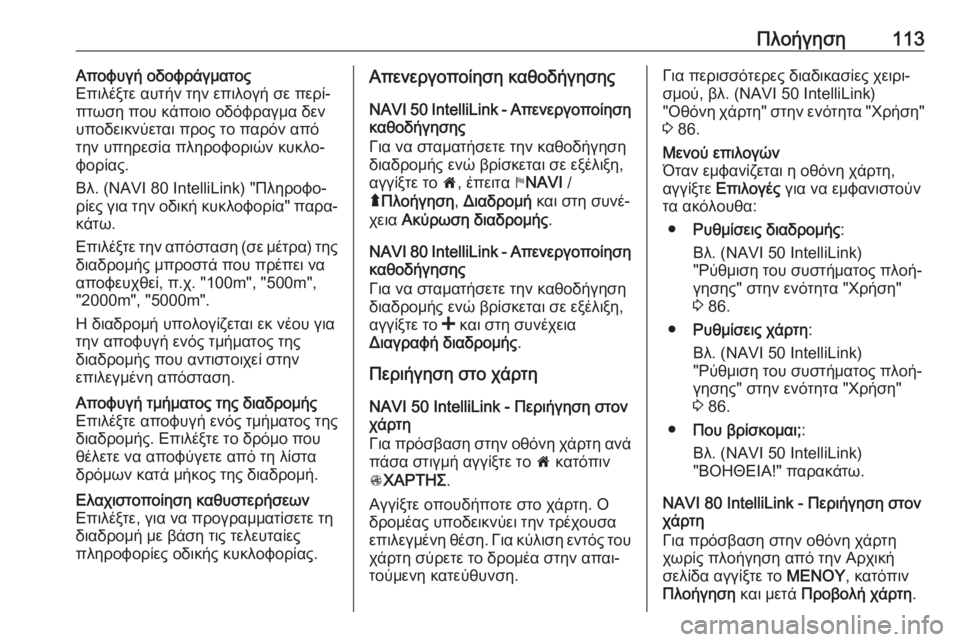
Πλοήγηση113Αποφυγή οδοφράγματος
Επιλέξτε αυτήν την επιλογή σε περί‐
πτωση που κάποιο οδόφραγμα δεν
υποδεικνύεται προς το παρόν από
την υπηρεσία πληροφοριών κυκλο‐ φορίας.
Βλ. (NAVI 80 IntelliLink) "Πληροφο‐
ρίες για την οδική κυκλοφορία" παρα‐
κάτω.
Επιλέξτε την απόσταση (σε μέτρα) της
διαδρομής μπροστά που πρέπει να
αποφευχθεί, π.χ. "100m", "500m",
"2000m", "5000m".
Η διαδρομή υπολογίζεται εκ νέου για
την αποφυγή ενός τμήματος της
διαδρομής που αντιστοιχεί στην
επιλεγμένη απόσταση.Αποφυγή τμήματος της διαδρομής
Επιλέξτε αποφυγή ενός τμήματος της
διαδρομής. Επιλέξτε το δρόμο που
θέλετε να αποφύγετε από τη λίστα δρόμων κατά μήκος της διαδρομή.Ελαχιστοποίηση καθυστερήσεωνΕπιλέξτε, για να προγραμματίσετε τη
διαδρομή με βάση τις τελευταίες
πληροφορίες οδικής κυκλοφορίας.Απενεργοποίηση καθοδήγησης
NAVI 50 IntelliLink - Απενεργοποίησηκαθοδήγησης
Για να σταματήσετε την καθοδήγηση
διαδρομής ενώ βρίσκεται σε εξέλιξη,
αγγίξτε το 7, έπειτα yNAVI /
ý Πλοήγηση , Διαδρομή και στη συνέ‐
χεια Ακύρωση διαδρομής .
NAVI 80 IntelliLink - Απενεργοποίηση καθοδήγησης
Για να σταματήσετε την καθοδήγηση
διαδρομής ενώ βρίσκεται σε εξέλιξη,
αγγίξτε το < και στη συνέχεια
Διαγραφή διαδρομής .
Περιήγηση στο χάρτη
NAVI 50 IntelliLink - Περιήγηση στον
χάρτη
Για πρόσβαση στην οθόνη χάρτη ανά
πάσα στιγμή αγγίξτε το 7 κατόπιν
s ΧΑΡΤΗΣ .
Αγγίξτε οπουδήποτε στο χάρτη. Ο δρομέας υποδεικνύει την τρέχουσα
επιλεγμένη θέση. Για κύλιση εντός του
χάρτη σύρετε το δρομέα στην απαι‐
τούμενη κατεύθυνση.Για περισσότερες διαδικασίες χειρι‐
σμού, βλ. (NAVI 50 IntelliLink)
"Οθόνη χάρτη" στην ενότητα "Χρήση"
3 86.Μενού επιλογών
Όταν εμφανίζεται η οθόνη χάρτη,
αγγίξτε Επιλογές για να εμφανιστούν
τα ακόλουθα:
● Ρυθμίσεις διαδρομής :
Βλ. (NAVI 50 IntelliLink)
"Ρύθμιση του συστήματος πλοή‐
γησης" στην ενότητα "Χρήση"
3 86.
● Ρυθμίσεις χάρτη :
Βλ. (NAVI 50 IntelliLink)
"Ρύθμιση του συστήματος πλοή‐
γησης" στην ενότητα "Χρήση" 3 86.
● Που βρίσκομαι; :
Βλ. (NAVI 50 IntelliLink)
"ΒΟΗΘΕΙΑ!" παρακάτω.
NAVI 80 IntelliLink - Περιήγηση στον
χάρτη
Για πρόσβαση στην οθόνη χάρτη
χωρίς πλοήγηση από την Αρχική
σελίδα αγγίξτε το ΜΕΝΟΥ, κατόπιν
Πλοήγηση και μετά Προβολή χάρτη .
Page 114 of 147
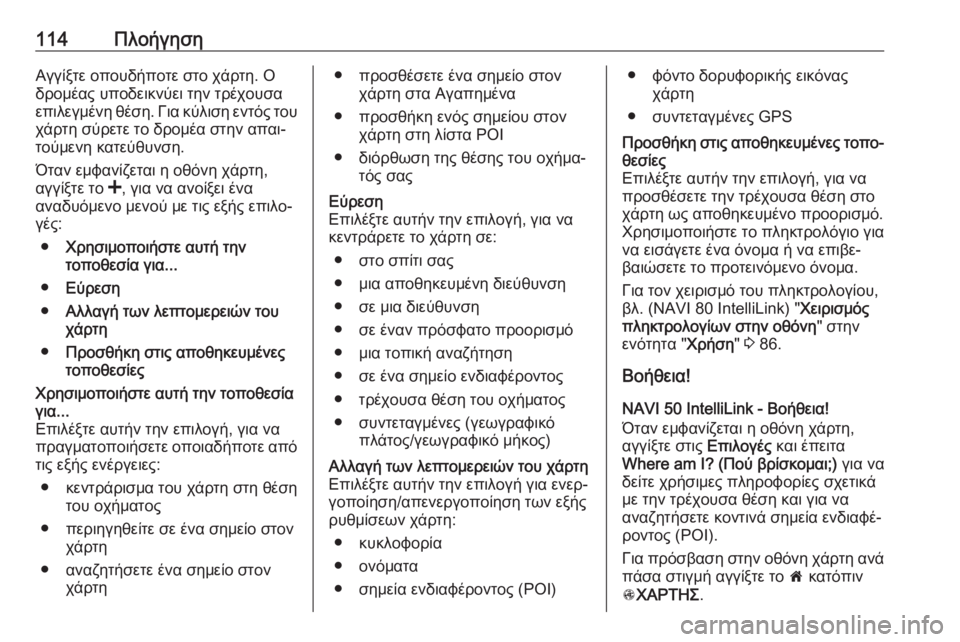
114ΠλοήγησηΑγγίξτε οπουδήποτε στο χάρτη. Ο
δρομέας υποδεικνύει την τρέχουσα επιλεγμένη θέση. Για κύλιση εντός του
χάρτη σύρετε το δρομέα στην απαι‐
τούμενη κατεύθυνση.
Όταν εμφανίζεται η οθόνη χάρτη,
αγγίξτε το <, για να ανοίξει ένα
αναδυόμενο μενού με τις εξής επιλο‐
γές:
● Χρησιμοποιήστε αυτή την
τοποθεσία για...
● Εύρεση
● Αλλαγή των λεπτομερειών του
χάρτη
● Προσθήκη στις αποθηκευμένες
τοποθεσίεςΧρησιμοποιήστε αυτή την τοποθεσία
για...
Επιλέξτε αυτήν την επιλογή, για να
πραγματοποιήσετε οποιαδήποτε από
τις εξής ενέργειες:
● κεντράρισμα του χάρτη στη θέση του οχήματος
● περιηγηθείτε σε ένα σημείο στον χάρτη
● αναζητήσετε ένα σημείο στον χάρτη● προσθέσετε ένα σημείο στονχάρτη στα Αγαπημένα
● προσθήκη ενός σημείου στον χάρτη στη λίστα POI
● διόρθωση της θέσης του οχήμα‐ τός σαςΕύρεση
Επιλέξτε αυτήν την επιλογή, για να κεντράρετε το χάρτη σε:
● στο σπίτι σας
● μια αποθηκευμένη διεύθυνση ● σε μια διεύθυνση
● σε έναν πρόσφατο προορισμό
● μια τοπική αναζήτηση
● σε ένα σημείο ενδιαφέροντος ● τρέχουσα θέση του οχήματος
● συντεταγμένες (γεωγραφικό πλάτος/γεωγραφικό μήκος)Αλλαγή των λεπτομερειών του χάρτη
Επιλέξτε αυτήν την επιλογή για ενερ‐
γοποίηση/απενεργοποίηση των εξής
ρυθμίσεων χάρτη:
● κυκλοφορία
● ονόματα
● σημεία ενδιαφέροντος (POI)● φόντο δορυφορικής εικόνας χάρτη
● συντεταγμένες GPSΠροσθήκη στις αποθηκευμένες τοπο‐
θεσίες
Επιλέξτε αυτήν την επιλογή, για να
προσθέσετε την τρέχουσα θέση στο
χάρτη ως αποθηκευμένο προορισμό.
Χρησιμοποιήστε το πληκτρολόγιο για
να εισάγετε ένα όνομα ή να επιβε‐
βαιώσετε το προτεινόμενο όνομα.
Για τον χειρισμό του πληκτρολογίου,
βλ. (NAVI 80 IntelliLink) " Χειρισμός
πληκτρολογίων στην οθόνη " στην
ενότητα " Χρήση" 3 86.
Βοήθεια!
NAVI 50 IntelliLink - Βοήθεια!
Όταν εμφανίζεται η οθόνη χάρτη,
αγγίξτε στις Επιλογές και έπειτα
Where am I? (Πού βρίσκομαι;) για να
δείτε χρήσιμες πληροφορίες σχετικά
με την τρέχουσα θέση και για να
αναζητήσετε κοντινά σημεία ενδιαφέ‐
ροντος (POI).
Για πρόσβαση στην οθόνη χάρτη ανά
πάσα στιγμή αγγίξτε το 7 κατόπιν
s ΧΑΡΤΗΣ .
Page 115 of 147

Πλοήγηση115Where am I? (Πού βρίσκομαι;)
Αυτή η επιλογή μενού περιέχει τις ακόλουθες πληροφορίες:
● τρέχουσα θέση (διεύθυνση)
● γεωγραφικό πλάτος
● γεωγραφικό μήκος
● υψόμετρο
● Κατάσταση GPS
Αγγίξτε στις Επιλογές, για να εμφανι‐
στούν οι εξής επιλογές:
● Προσθήκη στα αγαπημένα
Βλ. (NAVI 50 IntelliLink) "Εισα‐
γωγή προορισμού", "Προσθήκη και αποθήκευση ενός αγαπημέ‐νου" για περισσότερες πληροφο‐ρίες 3 102.
● Πληροφορίες χώρας : Ανατρέξτε
στις "Πληροφορίες χώρας" παρα‐ κάτω.Πληροφορίες χώρας
Αυτή η λειτουργία σας δίνει τη δυνα‐
τότητα να ελέγξετε πληροφορίες
χώρας και νομοθεσία για την
τρέχουσα τοποθεσία.Όταν εμφανίζεται στην οθόνη Where
am I? (Πού βρίσκομαι;) , αγγίξτε
Επιλογές και στη συνέχεια
Πληροφορίες χώρας .
Αυτή η επιλογή μενού περιέχει τις ακόλουθες πληροφορίες:
● όρια ταχύτητας
● τηλεφωνικός κωδικός χώρας (διεθνές πρόθεμα, π.χ. +49)
● αριθμός έκτακτης ανάγκης (π.χ. 112)
● νομικοί περιορισμοί, π.χ.: ● απαιτήσεις εξοπλισμού οχήματος, π.χ. προειδοποιη‐
τικό τρίγωνο, κουτί πρώτων
βοηθειών, πυροσβεστήρας,
εφεδρικοί λαμπτήρες,
φωσφορίζον γιλέκο κ.λπ.
● νομοθεσία περί προβολέων
● μέγιστο επιτρεπόμενο ποσο‐ στό αλκοολαιμίας
● νομοθεσία περί αντιολισθητι‐ κών αλυσίδων
● νομοθεσία περί χειμερινών ελαστικώνΒοήθεια κοντά
Αυτή η λειτουργία σας δίνει τη δυνα‐ τότητα να αναζητήσετε βοήθεια κοντά
στην τρέχουσα τοποθεσία σας.
Όταν εμφανίζεται στην οθόνη Where
am I? (Πού βρίσκομαι;) αγγίξτε
Βοήθεια κοντά .
Αυτή η επιλογή μενού περιέχει τις
ακόλουθες πληροφορίες:
● Επισκευή αυτοκινήτου εδώ
γύρω (Υπηρεσίες επισκευής
οχήματος)
● Υγεία εδώ γύρω (Ιατρικές υπηρε‐
σίες και έκτακτης ανάγκης)
● Αστυνομία εδώ γύρω (Αστυνο‐
μικά τμήματα)
● Βενζινάδικο εδώ γύρω (Βενζινά‐
δικα)
Επιλέξτε την κατάλληλη επιλογή για
πρόσβαση σε μια λίστα τοπικών
σημείων ενδιαφέροντος (POI).
Για πληροφορίες σχετικά με τα σημεία ενδιαφέροντος (POI), βλ.
(NAVI 50 IntelliLink) "Εισαγωγή
προορισμού" 3 102.
Page 116 of 147
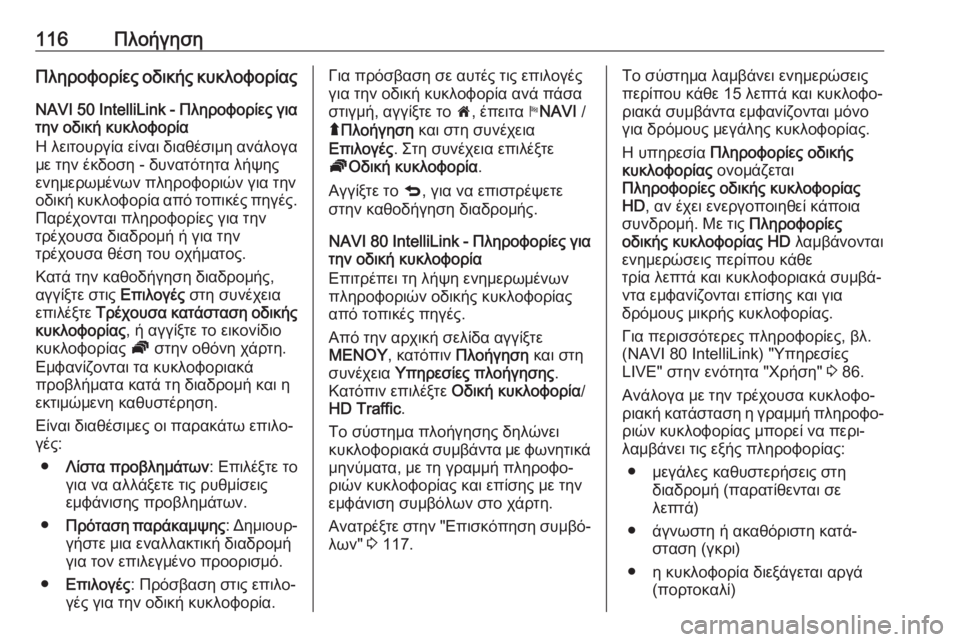
116ΠλοήγησηΠληροφορίες οδικής κυκλοφορίαςNAVI 50 IntelliLink - Πληροφορίες για
την οδική κυκλοφορία
Η λειτουργία είναι διαθέσιμη ανάλογα
με την έκδοση - δυνατότητα λήψης
ενημερωμένων πληροφοριών για την
οδική κυκλοφορία από τοπικές πηγές. Παρέχονται πληροφορίες για την
τρέχουσα διαδρομή ή για την
τρέχουσα θέση του οχήματος.
Κατά την καθοδήγηση διαδρομής,
αγγίξτε στις Επιλογές στη συνέχεια
επιλέξτε Τρέχουσα κατάσταση οδικής
κυκλοφορίας , ή αγγίξτε το εικονίδιο
κυκλοφορίας Ö στην οθόνη χάρτη.
Εμφανίζονται τα κυκλοφοριακά προβλήματα κατά τη διαδρομή και η εκτιμώμενη καθυστέρηση.
Είναι διαθέσιμες οι παρακάτω επιλο‐
γές:
● Λίστα προβλημάτων : Επιλέξτε το
για να αλλάξετε τις ρυθμίσεις
εμφάνισης προβλημάτων.
● Πρόταση παράκαμψης : Δημιουρ‐
γήστε μια εναλλακτική διαδρομή
για τον επιλεγμένο προορισμό.
● Επιλογές : Πρόσβαση στις επιλο‐
γές για την οδική κυκλοφορία.Για πρόσβαση σε αυτές τις επιλογές
για την οδική κυκλοφορία ανά πάσα
στιγμή, αγγίξτε το 7, έπειτα yNAVI /
ý Πλοήγηση και στη συνέχεια
Επιλογές . Στη συνέχεια επιλέξτε
Ö Οδική κυκλοφορία .
Αγγίξτε το q, για να επιστρέψετε
στην καθοδήγηση διαδρομής.
NAVI 80 IntelliLink - Πληροφορίες για
την οδική κυκλοφορία
Επιτρέπει τη λήψη ενημερωμένων
πληροφοριών οδικής κυκλοφορίας
από τοπικές πηγές.
Από την αρχική σελίδα αγγίξτε
ΜΕΝΟΥ , κατόπιν Πλοήγηση και στη
συνέχεια Υπηρεσίες πλοήγησης .
Κατόπιν επιλέξτε Οδική κυκλοφορία /
HD Traffic .
Το σύστημα πλοήγησης δηλώνει
κυκλοφοριακά συμβάντα με φωνητικά
μηνύματα, με τη γραμμή πληροφο‐
ριών κυκλοφορίας και επίσης με την
εμφάνιση συμβόλων στο χάρτη.
Ανατρέξτε στην "Επισκόπηση συμβό‐ λων" 3 117.Το σύστημα λαμβάνει ενημερώσεις
περίπου κάθε 15 λεπτά και κυκλοφο‐
ριακά συμβάντα εμφανίζονται μόνο
για δρόμους μεγάλης κυκλοφορίας.
Η υπηρεσία Πληροφορίες οδικής
κυκλοφορίας ονομάζεται
Πληροφορίες οδικής κυκλοφορίας
HD , αν έχει ενεργοποιηθεί κάποια
συνδρομή. Με τις Πληροφορίες
οδικής κυκλοφορίας HD λαμβάνονται
ενημερώσεις περίπου κάθε
τρία λεπτά και κυκλοφοριακά συμβά‐
ντα εμφανίζονται επίσης και για
δρόμους μικρής κυκλοφορίας.
Για περισσότερες πληροφορίες, βλ. (NAVI 80 IntelliLink) "Υπηρεσίες
LIVE" στην ενότητα "Χρήση" 3 86.
Ανάλογα με την τρέχουσα κυκλοφο‐
ριακή κατάσταση η γραμμή πληροφο‐
ριών κυκλοφορίας μπορεί να περι‐
λαμβάνει τις εξής πληροφορίας:
● μεγάλες καθυστερήσεις στη διαδρομή (παρατίθενται σε
λεπτά)
● άγνωστη ή ακαθόριστη κατά‐ σταση (γκρι)
● η κυκλοφορία διεξάγεται αργά (πορτοκαλί)
Page 117 of 147
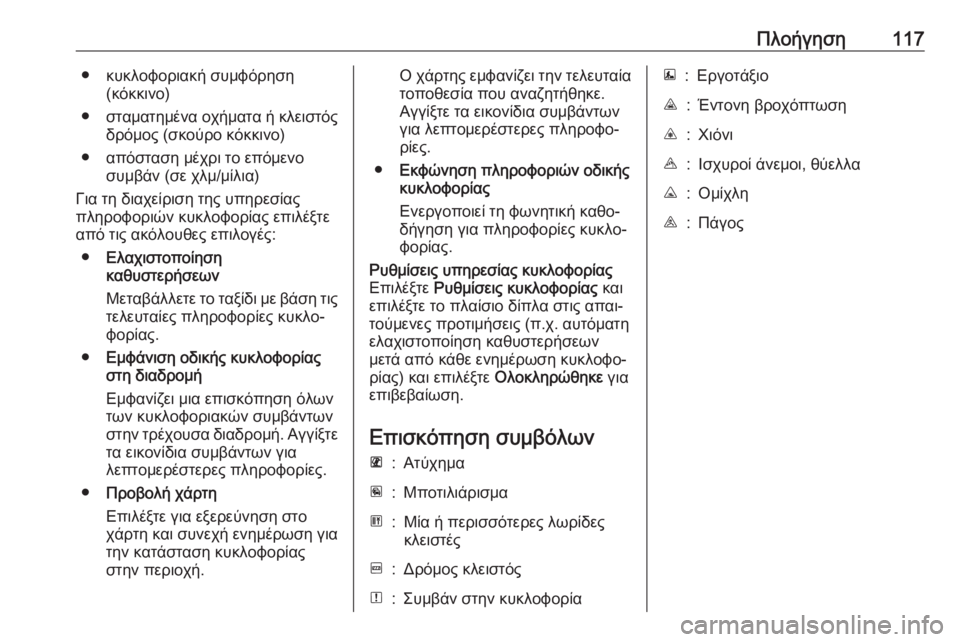
Πλοήγηση117● κυκλοφοριακή συμφόρηση(κόκκινο)
● σταματημένα οχήματα ή κλειστός
δρόμος (σκούρο κόκκινο)
● απόσταση μέχρι το επόμενο συμβάν (σε χλμ/μίλια)
Για τη διαχείριση της υπηρεσίας
πληροφοριών κυκλοφορίας επιλέξτε
από τις ακόλουθες επιλογές:
● Ελαχιστοποίηση
καθυστερήσεων
Μεταβάλλετε το ταξίδι με βάση τις τελευταίες πληροφορίες κυκλο‐φορίας.
● Εμφάνιση οδικής κυκλοφορίας
στη διαδρομή
Εμφανίζει μια επισκόπηση όλων
των κυκλοφοριακών συμβάντων
στην τρέχουσα διαδρομή. Αγγίξτε
τα εικονίδια συμβάντων για
λεπτομερέστερες πληροφορίες.
● Προβολή χάρτη
Επιλέξτε για εξερεύνηση στο
χάρτη και συνεχή ενημέρωση για την κατάσταση κυκλοφορίας
στην περιοχή.Ο χάρτης εμφανίζει την τελευταία
τοποθεσία που αναζητήθηκε.
Αγγίξτε τα εικονίδια συμβάντων
για λεπτομερέστερες πληροφο‐
ρίες.
● Εκφώνηση πληροφοριών οδικής
κυκλοφορίας
Ενεργοποιεί τη φωνητική καθο‐
δήγηση για πληροφορίες κυκλο‐
φορίας.Ρυθμίσεις υπηρεσίας κυκλοφορίας
Επιλέξτε Ρυθμίσεις κυκλοφορίας και
επιλέξτε το πλαίσιο δίπλα στις απαι‐
τούμενες προτιμήσεις (π.χ. αυτόματη
ελαχιστοποίηση καθυστερήσεων μετά από κάθε ενημέρωση κυκλοφο‐
ρίας) και επιλέξτε Ολοκληρώθηκε για
επιβεβαίωση.
Επισκόπηση συμβόλων
L:ΑτύχημαM:ΜποτιλιάρισμαG:Μία ή περισσότερες λωρίδες
κλειστέςF:Δρόμος κλειστόςN:Συμβάν στην κυκλοφορίαE:ΕργοτάξιοJ:Έντονη βροχόπτωσηC:ΧιόνιB:Ισχυροί άνεμοι, θύελλαK:ΟμίχληI:Πάγος
Page 118 of 147
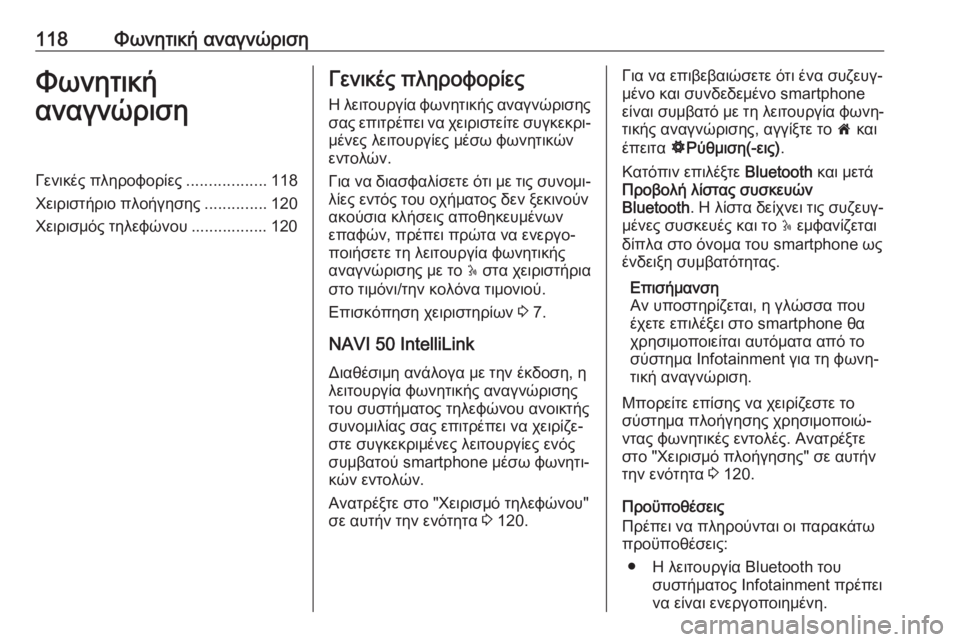
118Φωνητική αναγνώρισηΦωνητική
αναγνώρισηΓενικές πληροφορίες ..................118
Χειριστήριο πλοήγησης ..............120
Χειρισμός τηλεφώνου ................. 120Γενικές πληροφορίες
Η λειτουργία φωνητικής αναγνώρισης
σας επιτρέπει να χειριστείτε συγκεκρι‐
μένες λειτουργίες μέσω φωνητικών
εντολών.
Για να διασφαλίσετε ότι με τις συνομι‐ λίες εντός του οχήματος δεν ξεκινούν
ακούσια κλήσεις αποθηκευμένων
επαφών, πρέπει πρώτα να ενεργο‐
ποιήσετε τη λειτουργία φωνητικής
αναγνώρισης με το 5 στα χειριστήρια
στο τιμόνι/την κολόνα τιμονιού.
Επισκόπηση χειριστηρίων 3 7.
NAVI 50 IntelliLink Διαθέσιμη ανάλογα με την έκδοση, η
λειτουργία φωνητικής αναγνώρισης
του συστήματος τηλεφώνου ανοικτής
συνομιλίας σας επιτρέπει να χειρίζε‐
στε συγκεκριμένες λειτουργίες ενός
συμβατού smartphone μέσω φωνητι‐
κών εντολών.
Ανατρέξτε στο "Χειρισμό τηλεφώνου" σε αυτήν την ενότητα 3 120.Για να επιβεβαιώσετε ότι ένα συζευγ‐
μένο και συνδεδεμένο smartphone
είναι συμβατό με τη λειτουργία φωνη‐
τικής αναγνώρισης, αγγίξτε το 7 και
έπειτα ÿΡύθμιση(-εις) .
Κατόπιν επιλέξτε Bluetooth και μετά
Προβολή λίστας συσκευών
Bluetooth . Η λίστα δείχνει τις συζευγ‐
μένες συσκευές και το 5 εμφανίζεται
δίπλα στο όνομα του smartphone ως
ένδειξη συμβατότητας.
Επισήμανση
Αν υποστηρίζεται, η γλώσσα που έχετε επιλέξει στο smartphone θα χρησιμοποιείται αυτόματα από το
σύστημα Ιnfotainment για τη φωνη‐
τική αναγνώριση.
Μπορείτε επίσης να χειρίζεστε το σύστημα πλοήγησης χρησιμοποιώ‐ ντας φωνητικές εντολές. Ανατρέξτε
στο "Χειρισμό πλοήγησης" σε αυτήν
την ενότητα 3 120.
Προϋποθέσεις
Πρέπει να πληρούνται οι παρακάτω
προϋποθέσεις:
● Η λειτουργία Bluetooth του συστήματος Infotainment πρέπει
να είναι ενεργοποιημένη.
Page 119 of 147
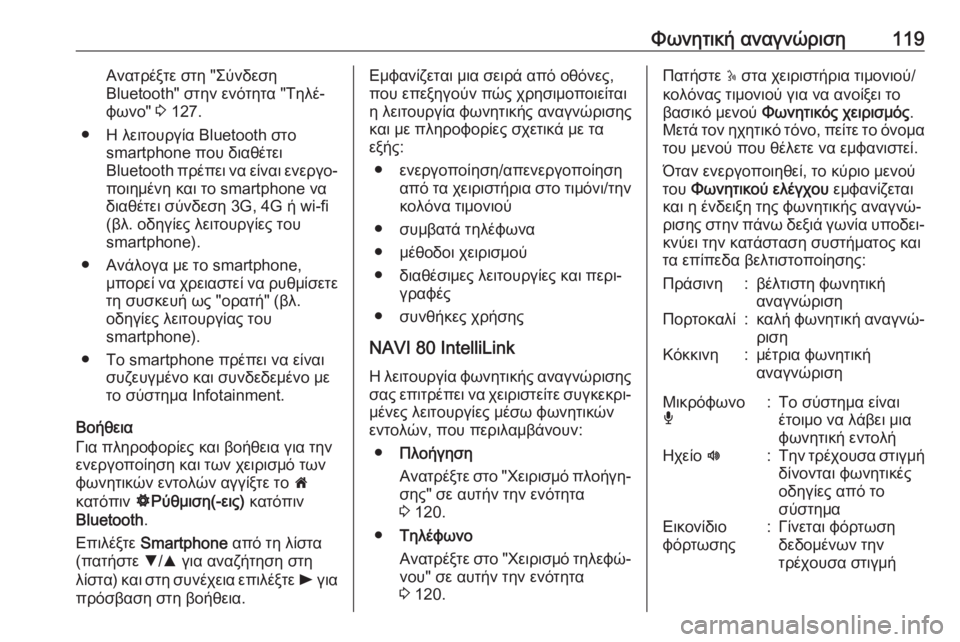
Φωνητική αναγνώριση119Ανατρέξτε στη "Σύνδεση
Bluetooth" στην ενότητα "Τηλέ‐
φωνο" 3 127.
● Η λειτουργία Bluetooth στο smartphone που διαθέτει
Bluetooth πρέπει να είναι ενεργο‐ ποιημένη και το smartphone να
διαθέτει σύνδεση 3G, 4G ή wi-fi
(βλ. οδηγίες λειτουργίες του
smartphone).
● Ανάλογα με το smartphone, μπορεί να χρειαστεί να ρυθμίσετε
τη συσκευή ως "ορατή" (βλ.
οδηγίες λειτουργίας του
smartphone).
● Το smartphone πρέπει να είναι συζευγμένο και συνδεδεμένο με
το σύστημα Ιnfotainment.
Βοήθεια
Για πληροφορίες και βοήθεια για την
ενεργοποίηση και των χειρισμό των
φωνητικών εντολών αγγίξτε το 7
κατόπιν ÿΡύθμιση(-εις) κατόπιν
Bluetooth .
Επιλέξτε Smartphone από τη λίστα
(πατήστε S/R για αναζήτηση στη
λίστα) και στη συνέχεια επιλέξτε l για
πρόσβαση στη βοήθεια.Εμφανίζεται μια σειρά από οθόνες,
που επεξηγούν πώς χρησιμοποιείται
η λειτουργία φωνητικής αναγνώρισης
και με πληροφορίες σχετικά με τα
εξής:
● ενεργοποίηση/απενεργοποίηση από τα χειριστήρια στο τιμόνι/τηνκολόνα τιμονιού
● συμβατά τηλέφωνα
● μέθοδοι χειρισμού
● διαθέσιμες λειτουργίες και περι‐ γραφές
● συνθήκες χρήσης
NAVI 80 IntelliLink
Η λειτουργία φωνητικής αναγνώρισης
σας επιτρέπει να χειριστείτε συγκεκρι‐ μένες λειτουργίες μέσω φωνητικών
εντολών, που περιλαμβάνουν:
● Πλοήγηση
Ανατρέξτε στο "Χειρισμό πλοήγη‐ σης" σε αυτήν την ενότητα
3 120.
● Τηλέφωνο
Ανατρέξτε στο "Χειρισμό τηλεφώ‐ νου" σε αυτήν την ενότητα
3 120.Πατήστε 5 στα χειριστήρια τιμονιού/
κολόνας τιμονιού για να ανοίξει το
βασικό μενού Φωνητικός χειρισμός .
Μετά τον ηχητικό τόνο, πείτε το όνομα
του μενού που θέλετε να εμφανιστεί.
Όταν ενεργοποιηθεί, το κύριο μενού
του Φωνητικού ελέγχου εμφανίζεται
και η ένδειξη της φωνητικής αναγνώ‐
ρισης στην πάνω δεξιά γωνία υποδει‐ κνύει την κατάσταση συστήματος και
τα επίπεδα βελτιστοποίησης:Πράσινη:βέλτιστη φωνητική
αναγνώρισηΠορτοκαλί:καλή φωνητική αναγνώ‐ ρισηΚόκκινη:μέτρια φωνητική
αναγνώρισηΜικρόφωνο
é:Το σύστημα είναι
έτοιμο να λάβει μια
φωνητική εντολήΗχείο l:Την τρέχουσα στιγμή
δίνονται φωνητικές
οδηγίες από το
σύστημαΕικονίδιο
φόρτωσης:Γίνεται φόρτωση
δεδομένων την
τρέχουσα στιγμή
Page 120 of 147
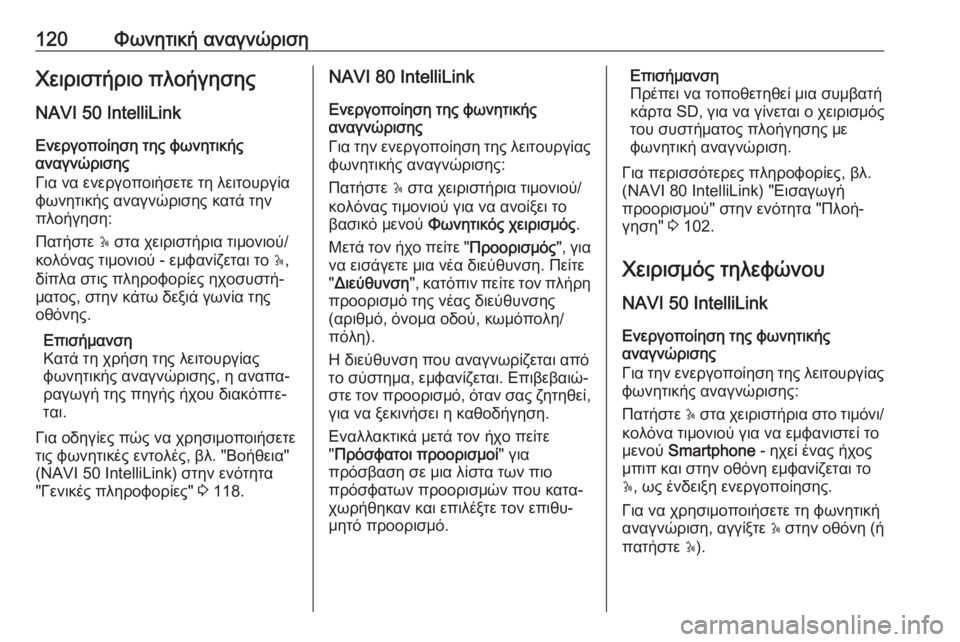
120Φωνητική αναγνώρισηΧειριστήριο πλοήγησηςNAVI 50 IntelliLink
Ενεργοποίηση της φωνητικής
αναγνώρισης
Για να ενεργοποιήσετε τη λειτουργία
φωνητικής αναγνώρισης κατά την
πλοήγηση:
Πατήστε 5 στα χειριστήρια τιμονιού/
κολόνας τιμονιού - εμφανίζεται το 5,
δίπλα στις πληροφορίες ηχοσυστή‐
ματος, στην κάτω δεξιά γωνία της
οθόνης.
Επισήμανση
Κατά τη χρήση της λειτουργίας
φωνητικής αναγνώρισης, η αναπα‐
ραγωγή της πηγής ήχου διακόπτε‐
ται.
Για οδηγίες πώς να χρησιμοποιήσετε
τις φωνητικές εντολές, βλ. "Βοήθεια"
(NAVI 50 IntelliLink) στην ενότητα
"Γενικές πληροφορίες" 3 118.NAVI 80 IntelliLink
Ενεργοποίηση της φωνητικής
αναγνώρισης
Για την ενεργοποίηση της λειτουργίας
φωνητικής αναγνώρισης:
Πατήστε 5 στα χειριστήρια τιμονιού/
κολόνας τιμονιού για να ανοίξει το
βασικό μενού Φωνητικός χειρισμός .
Μετά τον ήχο πείτε " Προορισμός", για
να εισάγετε μια νέα διεύθυνση. Πείτε " Διεύθυνση ", κατόπιν πείτε τον πλήρη
προορισμό της νέας διεύθυνσης
(αριθμό, όνομα οδού, κωμόπολη/
πόλη).
Η διεύθυνση που αναγνωρίζεται από
το σύστημα, εμφανίζεται. Επιβεβαιώ‐
στε τον προορισμό, όταν σας ζητηθεί, για να ξεκινήσει η καθοδήγηση.
Εναλλακτικά μετά τον ήχο πείτε
" Πρόσφατοι προορισμοί " για
πρόσβαση σε μια λίστα των πιο
πρόσφατων προορισμών που κατα‐
χωρήθηκαν και επιλέξτε τον επιθυ‐
μητό προορισμό.Επισήμανση
Πρέπει να τοποθετηθεί μια συμβατή
κάρτα SD, για να γίνεται ο χειρισμός
του συστήματος πλοήγησης με
φωνητική αναγνώριση.
Για περισσότερες πληροφορίες, βλ. (NAVI 80 IntelliLink) "Εισαγωγή
προορισμού" στην ενότητα "Πλοή‐
γηση" 3 102.
Χειρισμός τηλεφώνου
NAVI 50 IntelliLink
Ενεργοποίηση της φωνητικής
αναγνώρισης
Για την ενεργοποίηση της λειτουργίας
φωνητικής αναγνώρισης:
Πατήστε 5 στα χειριστήρια στο τιμόνι/
κολόνα τιμονιού για να εμφανιστεί το
μενού Smartphone - ηχεί ένας ήχος
μπιπ και στην οθόνη εμφανίζεται το
5 , ως ένδειξη ενεργοποίησης.
Για να χρησιμοποιήσετε τη φωνητική
αναγνώριση, αγγίξτε 5 στην οθόνη (ή
πατήστε 5).